Создание XML файла Sitemap для WordPress блога (плагин). Использование плагина Google XML Sitemaps, описание, настройка и решение основных проблем Wordpress плагин создания sitemap для яндекс
Sitemap — это карта сайта. Она бывает в двух различных типах: для людей; для поисковых машин. Ранее был рассмотрен плагин для Вордпресс, который в автоматическом режиме создаёт карту сайта для пользователей. Сегодня рассмотрим плагины для создания файлов Sitemap для поисковиков.
Файлы Сайтмап содержат информацию о страницах сайта, которые нужно проиндексировать. Размещая такой файл на хостинге в директории своего сайта, мы даём понять поисковой системе Яндекс:
- с какой частотой обновляется информация в записях и страницах сайта;
- какие страницы или записи нужно индексировать;
- какой приоритет индексации имеют страницы.
sitemap xml
Поисковая система Яндекс поддерживает несколько форматов файла Cайтмап:
- XML-формат;
- Сжатый файл в XML формате;
- Текстовый файл, в котором указываются только полные URL-адреса страниц, причём, каждая URL должен быть в отдельной строке.
Разработчиками Yandex рекомендуется использовать первый формат, так как он предоставляет вебмастеру возможность указать частоту изменения записи или страницы, выставить относительный приоритет индексации, а также указать дату, когда последний раз редактировалась страница или запись. Эти параметры называются соответственно changefreq, priority и lastmod — можно указывать 1, 2 или все 3.
Проверить sitemap
Чтобы проверить корректность составления Сайтмапа, можно воспользоваться специальным валидатором. Он расположен по адресу: http://webmaster.yandex.ru/sitemaptest.xml. Можно выполнить проверку несколькими способами:

Сам файл сайтмап.xml должен быть расположен в корневой директории домена, для которого он составлялся. То есть, описывать в этом файле страницы других доменов или поддоменов — нельзя. Само название файла может быть абсолютно любым, допустим karta.xml.
Общее количество URL не должно превышать 50 тысяч штук, а размер в сжатом виде — не более 10 МегаБайт. При превышении числа URL или веса, допускается разбивка одного большого файла на несколько допустимо возможных.
Допустима кодировка — UTF-8. Для кириллических доменов и адресов, таких как сайт.рф, не обязательно использовать преобразование в Punycode. Поисковой робот Яндекса отлично распознаёт оригинальные кириллические адреса в любом виде.
Sitemap для Яндекса
Указать поисковой машине на наличие файла Сайтмап можно двумя способами:

Как создать файл sitemap?
Здесь есть несколько вариантов решения этой задачи:
- использовать генераторы Сайтмап — минус в том, что придётся каждый раз генерировать новый файл при добавлении на сайт новой информации и возникновение дополнительной нагрузки при обращении подобных сервисов к серверу сайта. Кроме того, среди множества опробованных — найти генератор корректного сайтмапа так и не удалось.
- создавать своим мозгом, при помощи своих рук — такие же минусы, как у предыдущего варианта, но можно сделать всё качественней и по «регламенту». Однако этот способ не для ленивых;
- использовать плагины — самый оптимальный вариант! Вот только найти и выбрать по-настоящему хороший плагин для создания файла Sitemap.xml не просто.
Воспользуемся последним вариантом — он оптимален по качеству и трудозатратам.
google xml sitemaps
Хороший плагин Google XML Sitemaps, однако он генерирует совершенно корявую карту. Кроме возможных ошибок, в саму карту встраиваются ссылки на разработчика и другая ненужная информация. Проверить сказанное очень просто — установите, активируйте и настройте плагин google xml sitemaps, а затем посмотрите что получится. Ничего хорошего, идём дальше.
All in SEO Pack
Это самый лучший вариант из всех просмотренных. Сам , однако в нём есть дополнительные модули (в последних версиях). После установки, в консоле управления сайтом появляется дополнительная вкладка — «Инструменты SEO», состоящая из «Основные» и «Другие модули»:

Нажимаем кнопку «Activate», для активизации карты сайта. После этого, в SEO-инструментах появляется ещё одна ссылка «XML карта сайта»:

Единственное, каждый раз после добавления записи или страницы, нужно будет нажимать на кнопку «Обновить карту сайта».
Настройки просты:

Остальные настройки более простые — разберётесь. После создания карты, открываем её и смотрим — никаких лишних ссылок в сайтмапе нет, всё чисто и аккуратно, что и нужно было нам. Готово!
Здравствуйте, дорогие друзья.
В данном посте мы сделаем карту сайта для блога на движке WordPress. Сделаем, как XML, так и HTML карты сайта для WordPress.
Карта сайта - один из важнейших элементов для сайта и я просто не мог не затронуть данную тему. Приготовил для вас очень подробный материал в виде пошаговой текстовой инструкции с изображениями, а также записал практический видео-урок.
Вы узнаете о карте сайта все, что вам необходимо знать. А главное - реализуете данную функцию на своем блоге.
Зачем нужна?
Существует 2 типа карт для сайта:
Каждая выполняет свои задачи:
- XML - призвана помогать поисковым системам правильно и быстро индексировать сайт;
- HTML - также помогает при индексации, но более приоритетной задачей является помощь посетителям в оценке содержимого ресурса.
Хотя, вторая больше помогает ускорить индексацию. Так как я не видел, чтобы пользователи усердно пользовались картой на каких-то сайтах. Да, они заходят на нее, но чтобы найти необходимый материал более удобной вещью является поиск по сайту.
XML карта сайта имеет следующий вид:
HTML карта имеет вид обычной страницы сайта со ссылкам на все публикации:

Больше говорить ничего о них в этой статье я не буду. Это все, что вам нужно знать на данном этапе. В более продвинутых материалах блога мы будем рассматривать данную функцию более подробно. Сейчас же приступаем к практической реализации карты сайта для движка WordPress.
Сразу создаем карту, чтобы она была видна посетителям. Для этого создаем новую страницу на блоге. Называем ее, как хотим (например, "Все статьи блога", "Карта сайта"). Далее в редакторе страницы в текстовом режиме вставляем следующий код для вывода HTML карты.
< ! -- ddsitemapgen -- > |

После создания страницы переходим на нее, где должны увидеть список всех созданных нами страниц и записей, отсортированных по категориям.

Когда все сделали, можем настроить карту сайта через настройки плагина. Переходим в настройки по пути "Настройки - DDSitemapGen".

Быстро пройдемся по настройкам плагина.

Затем нажмите на кнопку "Update options" в самом низу страницы настроек.
![]()
Основные настройки DDSitemapGen
- Язык - русский;
- Количество единиц контента на странице - ставим такое число, чтобы все материалы вмещались на одной странице;
- Постоянная ссылка на карту сайта - копируем адрес страницы с картой сайта. В моем случае сайт/karta-saita;

Генерация карты сайта
- Что показывать - страницы и публикации;
- Что показывать вперед... - сначала публикации;
- Сортировка публикаций - на ваше усмотрение;
- Сортировка страниц - на ваше усмотрение;
- Показывать количество комментариев рядом с публикацией - на ваше усмотрение, но когда комментариев лучше не ставить;
- Показывать количество комментариев рядом со страницей - не ставим;
- Показывать, если комментариев 0 - не ставим;
- Показывать даты создания публикаций - на ваше усмотрение. Я не ставлю;
- Показывать даты создания страниц - не ставим;
- Формат даты - выбирает удобный формат даты. Работает, если активны предыдущие 2 пункта.

В этом же пункте мы можем добавлять определенные категории и страницы в исключения.

Чтобы добавить исключения, необходимо в соответствующие поля ввести ID страниц, которые не нужно показывать на странице с картой сайта.
ID страницы узнаете из редактора. Переходите в редактор любой страницы и смотрите на адрес, находясь в данный момент в редакторе. В ссылке будут цифры, которые и являются идентификаторами.
Эти цифры и вставляем в поля для исключения. Если страниц много, то каждый ID прописываем через запятую.
Следующие 2 настройки, которые имеются в пункте "Исключения":
- Прятать публикации с датой в будущем - в WordPress имеется возможность планировать автоматическую публикацию записей. Чтобы еще не опубликованные материалы не отображались на странице карты сайта, данную настройку необходимо включить;
- Прятать публикации защищенные паролем - если у вас на блоге имеются записи, доступ к котором возможен только по паролю, то лучше такие записи скрыть из общего доступа. Поэтому, эту настройку включаем;
Навигация
- Метод навигации карты сайта - выбираем второй вариант, чтобы был просто список страниц. Хотя это не имеет никакого смысла, так как раньше я писал, что необходимо сделать так, чтобы все материалы вмещались на одной странице;
- Показывать навигацию на странице - выбираем вариант "Внизу".

Разное
- Полный путь к карте сайта в формате XML - вставляем адрес XML карты сайта (ваш-домен/sitemap.xml);
- Где показывать ссылку на карту сайта в формате XML - не имеет значения, т.к. все материалы мы выводим на одной странице;
- Ссылки в карте сайта открывать в новом окне - обязательно ставим чек-бокс.

После всех проделанных настроек обязательно сохраняем их, нажав на кнопку "Записать настройки".
![]()
На этом HTML карта для блога полностью настроена. Но осталось уделить внимание одному моменту.
Удаляем внешнюю ссылку из плагина


Затем нужно выбрать сам плагин для редактирования. В правом верхнем углу выбираем плагин из списка.

После выбора плагина необходимо сразу же отредактировать код, который появится, а точнее - удалить 2 строки, выводящие внешнюю ссылку. Эти 2 строки я показал на скриншоте ниже. При их удалении будь-те аккуратны, не заденьте другие части кода, иначе плагин или даже весь блог может перестать работать.
Удаляем данную строку и сохраняем файл. Жмем на кнопку "Обновить файл" снизу окна редактирования.

Если кому-то непонятно, как это все сделать, то я приготовил видео-урок, в котором показал весь процесс создания обоих карт сайта для блога, а также процесс удаления внешней ссылки.
Последним шагом я бы выделил добавления карты сайта в поисковые системы. Необходимо оповестить поисковые системы о нашей карте сайта.
Добавляем карту сайта в поисковые системы
Сей процесс я показывал после добавления сайта в каждую поисковую систему.
Начнем с добавление карты сайта в панель веб-мастеров Google. Для этого переходим в управление нашим сайтом и сразу двигаемся в пункт "Сканирование - Файлы Sitemap".

Затем жмем на красную кнопку "Добавление/проверка файла Sitemap" в правом верхнем углу.

В открывшемся окне необходимо ввести путь к кате сайта в формате XML. Название домена вводить не нужно, так как мы находимся в панели управления тем сайтом, к которому добавляем карту сайта.
В конечном итоге необходимо просто прописать sitemap.xml и нажать на кнопку "Отправить файл sitemap".

В течении ближайшего времени (может быть и сразу) файл обработается и сайт начнет индексироваться. На этой же странице вы будете видеть статистику работы карты сайта. Сколько страниц отправлено в индекс, сколько проиндексировано и так далее.

Теперь добавим наш sitemap в панель веб-мастеров Яндекс. Переходим в панель управления сайтом и переходим в пункт "Настройка индексирования - файлы sitemap".

На следующей странице в пустое поле добавляем полный адрес нашей XML карты (ваш домен/sitemap.xml) и жмем на кнопку "Добавить".
После добавления также необходимо подождать обработки. После успешной обработки, ниже вы увидите статус "OK" с галочкой.
На этом процесс добавления карты в поисковые системы закончился. Да, в общем, как и весь процесс создания карты сайта.
Также необходимо добавить путь к карте в . Подробнее об этом читайте в статье по ссылке слева.
Надеюсь, что вам данная статья была полезна. Если имеются какие-то неясности и идеи для нового контента, пишите все в комментариях. Буду рад всех услышать.
На данной странице я вынужден с вами попрощаться.
P.S. В следующей статье я покажу, . Кстати, у меня на блоге она без него и сделана.
С уважением, Константин Хмелев.
Сегодня хочу рассказать о такой незаменимой штуке как Sitemap. Вообще существует 2 типа: в формате HTML — карта сайта для посетителей (чтобы они лучше ориентировались на вашем ресурсе) и в формате XML — для поисковых роботов. В принципе, рекомендую создавать их обе — это лучший вариант. Для создания стандартной HTML Sitemap особых знаний не нужно — тут можно использовать какой-то плагин для той или иной CMS либо вручную создать отдельную страницу, где разместить ссылки на главные разделы и важные страницы проекта.
По поводу XML Sitemap все немного сложнее. Данный файл сообщает поисковым системам чуть более подробную информацию о вашем сайте — кроме перечня страниц, доступных для сканирования, в XML содержатся метаданными, связанными с каждым URL`ом:
- дата последнего изменения
- частота изменений — например, страницы архива блога меняются раз в месяц, а посты публикуются еженедельно.
- приоритетность (значимость) страниц сайта. Здесь хочу заметить, что приоритетность не влияет на рейтинг страниц в результатах поиска, используется для поискового робота.
Кроме того, Sitemap исполняет ряд других полезных целей, рекомендуется использовать в случаях если ваш сайт:
- имеет динамическое содержание;
- содержит страницы, которые трудно обнаружить поисковому роботу (сложные файлы AJAX или Flash);
- новый и на него мало ссылок;
- содержит большой архив страниц, которые слабо связаны друг с другом или не связаны совсем.
В общем, получается, что XML файл Sitemap здорово помогает поисковикам найти как можно больше страниц вашего сайта, тем самым, ускоряя его индексацию. Ну а там и до поисковой выдачи недалеко:)
Google, Яндекс и некоторые другие поисковые системы ориентируется на протокол Sitemap версии 0.9. вы можете найти немного информации о нем. Но дабы не вдаваться в детали подробно многие системы управления сайтами имеют механизмы для создания XML файла Sitemap.
В WordPress для этого имеется специальный плагин — . Он имеет достаточно неплохую функциональность, поэтому является самым популярным плагином для данных целей. Кроме формирования Sitemap, модуль оповещает поисковые системы о наличии новых изменений в XML файле. Кстати, все это делается автоматически — вы просто пишете или редактируете статьи в блога, а плагин Google XML Sitemaps делает все остальное. Процесс установки достаточно прост:
- После скачивания архива плагина нужно распаковать и залить его содержимое в директорию wp-content/plugins.
- Далее создаете в корневой папке блога (там где находится wp-config.php) 2 файла — sitemap.xml и sitemap.xml.gz, причем устанавливаете для них права на запись (CHMOD 777) дабы система сама могла формировать их содержимое.
- Затем активируете плагин в админке.
- Открываете в меню страницу с настройками плагина Google XML Sitemaps в меню «Options» — «XML-Sitemap». Если получите сообщение об ошибке — проверьте права новых созданных файлов. Здесь вы можете установить ряд настроек для плагина, а также создать файл Sitemaps.

После этого, как я уже говорил, обновления файла будет производиться автоматически, и ни о чем вам не нужно будет беспокоится.
Кроме проверки статуса (состояния) работы плагина Google XML Sitemaps, а также общих настроек можно:
- Добавить в карту страницы, не принадлежащие блогу (если он размещается, например, по адресу domen.com/blog).
- Указать расположение файла sitemap.xml.
- Определить содержание карты сайта — какие страницы туда включать (посты, архивы, категории).
- Исключить определенные категории или посты.
- Указать частоту обновления страниц (это не команда для поисковиков, просто информация).
- Ну и указать приоритеты для страниц.
В общем, плагин Google XML Sitemaps обладает всем необходимым для создания файла XML Sitemaps для поисковиков. Поэтому, если у вас есть блог на WordPress, то лучшего варианта не найти.
P.S. Любишь футбол? новости футбола и результаты матчей на одном сайте.
Для создания полноценного сайта на движке WordPress базового функционала в большинстве случаев будет недостаточно, поэтому дополнительно нужно оснастить его дополнительными плагинами, которые будут полезны при развитии и оптимизации площадки. В интернете можно наткнуться на уйму сервисов, которые создают карту xml для сайта. Подчеркнем, что речь идет конкретно о карте sitemap.xml, которая будет читаться поисковыми машинами, что приведет к быстрейшей индексации страниц сайта (это дает возможность вывести сайт на первые места в рейтинге).
Но только при создании простой карты возникает проблема – карта xml нуждается в постоянном обновлении, что довольно проблематично, если у вас на площадке размещено, к примеру, несколько тысяч страниц. Конечно, выход из ситуации существует – плагин Google XML Sitemaps для WordPress, способный построить в автоматическом режиме карту сайта за несколько секунд; при обновлении контента плагин будет не только своевременно обновлять карту сайта, но и будет уведомлять основные поисковые машины об обновлениях на сайте, изменении содержимого, приоритете индексирования и т.п.
Возможно, вы заметили, что плагин Google XML Sitemaps для WordPress имеет упоминание ведущего мирового поисковика Google, поэтому некоторые думают, что работать карта будет только с ним. В действительности плагин отлично дружит со всеми поисковиками.
Даже если вашему проекту уже несколько лет, и индексация всегда проходит на «ура» без всяческих задержек, то все равно не стоит упускать возможность улучшения взаимодействия площадки WordPress с поисковыми машинами.
Уверяем, после установки карта не сделает хуже, да и создать ее практически ничего не стоит.
Установка и настройка Google XML Sitemaps в WordPress
Скачать версию модуля на «великом и могучем» можно по ссылке : http://wordpress.org/plugins/google-sitemap-generator/. Многие знают, как устанавливать плагины, но нам несложно вкратце описать этот процесс. Для установки необходимо перейти в «Админку» – «Плагины» – «Добавить плагин», где потребуется указать путь к модулю и нажать на «Установить». После этого останется лишь активировать карта Google XML.
С настройками модуля никаких сложностей не должно возникать, ведь он полностью на русском языке. Главные опции плагина Google XML Sitemaps – «Файлы карты сайта», где необходимо проставить галочки напротив «Записать обычный XML файл» и записать «Записать запакованный XML файл». После выполнения этого простого процесса у вас в корневой папке будут созданы два файла – карта sitemap.xml и sitemap.xml.gz.
Следующими настройками выступают «Режим построения карты», где необходимо проставить галочку напротив «Постройте карту сайта, если внесли изменения вашего дневника». Теперь переходим в раздел «обновить уведомление», где галочки выставляем напротив всех пунктов, благодаря чему при добавлении нового материала на сайт, поисковые машины узнают об этом. Также в разделе «Дополнительные» можно добавить страницы ресурса, которые по дефолту не попали в карту сайта. В разделе «Excluded items» можно выбрать те разделы, которые не должны присутствовать в вашей карте.
Важные моменты
Важно отметить, что для уведомления машины Yahoo необходимо ввести «Application ID». Получить этот ID можно по этому линку : http://developer.yahoo.com/wsregapp/ (если вы зарегистрированы в Yahoo Developer Network, то вся процедура пройдет очень быстро, ну а если нет – придется отдать немного своего драгоценного времени для прохождения регистрации).
После этого плагин будет автоматически рассылать уведомления о новых записях на вашей площадке WordPress. Мы на личном примере убедились, что через два часа после делегирования одного домена, часть страниц была проиндексирована поисковиком Google, а еще через небольшой отрезок времени были проиндексированы все страницы сайта всеми поисковыми машинами. Плагин работает отменно, что уж сказать.
All in One Seo Pack: XML карта сайта для WordPress
Функция создания карты сайта у этого плагина была реализована так уж давно, поэтому не все в курсе такой возможности. Использование этого модуля актуально для тех администраторов, которые уже пользуются основными функциями модуля и не хотят ставить сверху Google XML Sitemaps. Получить плагин для WordPress можно по линку : https://wordpress.org/plugins/all-in-one-seo-pack/
Процесс установки стандартен, поэтому описывать его не видим необходимости. После активации ищем в боковой панели ссылку «Инструменты SEO», где выбираем пункт «Другие модули» и запускаем там «XML карта сайта». После сбоку в админке появится новый линк, благодаря которому можно попасть на страницу опций карты XML.
Теперь появится страница, где будут расположены все опции карты. Возле каждого поля присутствует знак вопроса, при нажатии на который всплывет подсказка о его предназначении. Если нет особого желания разбираться со всеми настройками самостоятельно, то можете установить оптимальные значения (на наш взгляд):
- «Уведомлять Google» – ставим галочку;
- «Уведомлять Bing» – ставим галочку;
- «Включить Sitemap Indexes» – галочку ставить необязательно;
- «Типы записей» – ставим галочки в «Страницы», «Записи»;
- «Таксономии» – ставим галочку в «Рубрики»;
- «Включить архивы за день» – ставить галочку необязательно;
- «Включить страницы авторов» – галочку ставить необязательно;
- «Создать сжатую версию карты» – ставим галочку;
- «Ссылка на карту из robots.txt» – ссылку ставить необязательно;
- «Динамическая карта сайта» – ставим галочку.
Рассмотрим возможности карты сайта для WordPress:
- интегрирование сторонних страниц и других ресурсов;
- возможность удаления из карты конкретных страниц (обычно это статичные страницы);
- возможность настройки приоритетов и частоты обновления;
Но самым главным достоинством настроек выступает пункт «Динамическая карта сайта». Именно благодаря ему администраторы получают возможность обновлять карту при каждом обращении к ссылке: ваш_сайт/sitemap.xml. Просто проставьте галочку напротив, и у вас отпадет необходимость в создании новой карты сайта (она будет создаваться на ходу). Как видите, создать карту будет очень просто даже совсем «зеленому» администратору.
Важно: файл robots.txt обязательно должен иметь линк на sitemap.xml, иначе поисковые машины просто не обнаружат карту.
Карта сайта - исключительно важный файл любого сайта, поскольку он содержит информацию обо всех страницах сайта, времени их последнего обновления, частоту обновления и важность относительно других страниц сайта. Конечно, он не гарантирует, что страницы будут проиндексированы поисковыми системами, но значительно увеличивает вероятность этого события, поскольку содержит ключевую исходную информацию для этого процесса.
Именно поэтому настоятельно рекомендуется установить подходящий плагин и сгенерировать карту сайта сразу же после установки самого . В дальнейшем вам не придется заниматься обновлением этого файла, так как плагин сам будет отслеживать добавление новых страниц или публикаций в блоге.
Настоятельно рекомендуется создать подобный файл и для видео - и фотоматериалов - правильная индексация и медиа-материалов позволит значительно увеличить трафик к вашему сайту.
Ну а теперь, когда вы оценили большое значение карты сайта рассмотрим некоторые, лучшие на мой взгляд, для Wordpress , выполняющие эту несложную, но очень важную работу.
Стоимость: Free-версия и Premium от $69

Google XML Sitemaps
Девять лет разработки, совершенствования и более миллиона загрузок - Google XML Sitemaps точно знает, что нужно основным поисковым системам, таким как Google, Yandex, Bing или Yahoo. Работает со всеми типами публикаций Wordpress, так что нет необходимости в установке других плагинов для обработки пользовательских типов публикаций. Кроме того рассылает уведомления поисковикам при добавлении или удалении публикаций.
All in One SEO Pack
Еще один инструмент «все-в-одном» для всесторонней поисковой оптимизации сайта в целом, и в том числе для создания карты сайта .Имеет разносторонние настройки, возможность устанавливать правила включения или исключения определенной категории материалов в создаваемую карту, оповещение (немедленное или по расписанию) Google и Bing о добавлении нового материала.
Стоимость: Free-версия и Unlimited за $79

Premium SEO Pack
Комплексный плагин премиум-класса, который позволит получить подробный отчет по каждой странице, выявить узкие места и устранить их, повысив скорость загрузки страниц . Он очень эффективен при общей и всесторонней поисковой оптимизации.Что касается создания карты сайта, то тут нечего и описывать - все операции (при обновлении или добавлении страниц) выполняются автоматически, при этом учитывается все - от обычных публикаций Wordpress до изображений и видеороликов.
Стоимость: $31

Better WordPress Google XML Sitemaps
Очень легкий и удобный Wordpress плагин. Он автоматически создает карту сайта и поддерживает ее в актуальном состоянии. Умеет разбивать большие карты на отдельные файлы, содержащие определенное количество индексированных страниц. По сути плагин относится к категории «поставил и забыл».Стоимость: Бесплатно

Youtube Video Sitemap generator
Если вы часто используете в своем блоге видеоролики из Youtube, то вам стоит обратить внимание на Youtube Video Sitemap generator. Этот плагин специально «заточен» под поиск в сообщениях блога ссылок на видеоролики YouTube. Результатом его работы является отдельный файл video_sitemap.xmlСтоимость: Бесплатно

Sitemap Generator
Sitemap Generator хорошо работает на виртуальных серверах. Если ваш сайт расположен именно на таком хостинге, то этот плагин определенно стоит попробовать. Наряду с индексацией обычных публикаций в блоге поддерживает индексацию видеоматериалов.Стоимость: от 0€ до 35€ в месяц в зависимости от ограничения на количество URL.

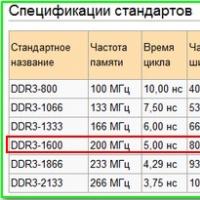 Разрушаем мифы о работе оперативной памяти
Разрушаем мифы о работе оперативной памяти Как очистить от пыли и увлажнить воздух в квартире Зачем чистить компьютер от пыли
Как очистить от пыли и увлажнить воздух в квартире Зачем чистить компьютер от пыли Бюро ремонта телефона Ростелеком: заявка в службу телефонной линии
Бюро ремонта телефона Ростелеком: заявка в службу телефонной линии Как с iPhone или iPad управлять компьютером?
Как с iPhone или iPad управлять компьютером? Объединяем документы PDF
Объединяем документы PDF Не удаляются файлы из корзины
Не удаляются файлы из корзины Не могу оплатить заказ на алиэкспресс
Не могу оплатить заказ на алиэкспресс